如何为文件夹设置密码 (亲测可用) 为文件夹设置密码 的方法有哪些(亲测可用)
时间:2017-07-04 来源:互联网 浏览量:
今天给大家带来如何为文件夹设置密码,(亲测可用),为文件夹设置密码,的方法有哪些(亲测可用),,让您轻松解决问题。
对于电脑上的某些私人文件夹,我们有时不希望被别人访问,通常,我们可能会在文件夹命名上加上 "私人文件夹,请勿访问" 的字样,但这种防君子不防小人的做法还是太小儿科了! 最好的方式莫过于为一个文件夹添加访问密码了, 这篇经验就告诉大家两中方式来实现这个目标。具体方法如下:
1使用系统提供的加密方式
在需要加密的私人文件夹上右键,打开右键菜单,点击 "属性" 项,打开文件夹属性窗口,在属性窗口中,点击右下方的 "高级" 按钮,打开 "高级属性" 窗口,
在 "高级属性" 窗口中,选中最下方的 "加密内容以便保护数据" 项, 点击 "确定", 即可生效! 加密后的文件夹其名称是使用特殊的绿色字体显示!
这种加密方式,适用于我们的电脑有多个账户,我们在自己的账户下,将私人文件夹加密后,其他用户通过别的账户登录这台电脑后,无法打开这个文件夹!
如果其他用户也是通过我们使用的账户登录这台电脑,这种方式就无效,其无法阻止别人继续访问我们的私人文件夹!
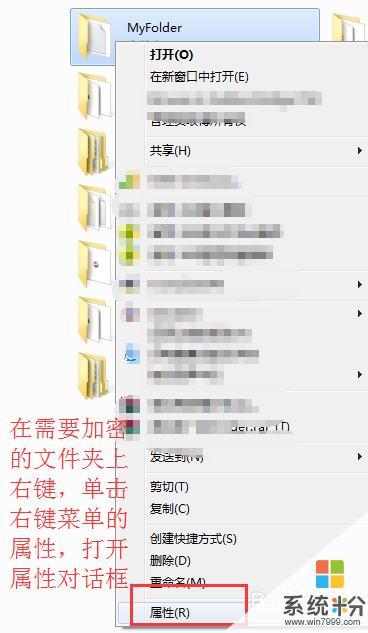
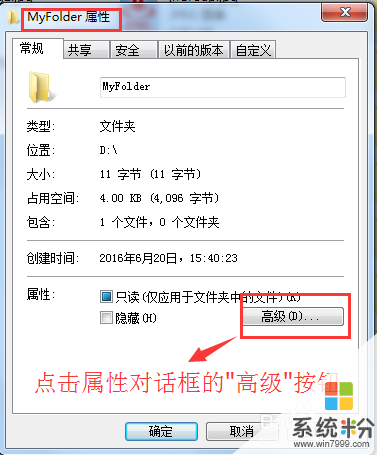
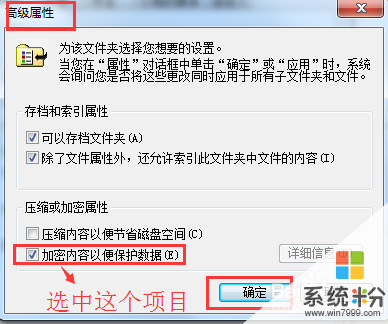
 2
2通过压缩软件对文件夹进行压缩加密
我们还可以通过第三方软件对文件夹进行加密,但通常,这种加密软件都是收费的,或者是试用版,无法持续满足我们免费使用的要求,退而求其次,使用压缩软件,对我们的私人文件夹进行压缩加密,就成了一个非常简单有效的加密方式!
我们这里使用我们WinRAR这款压缩软件,在我们的私人文件夹上右键,打开右键菜单,选择 "添加到压缩文件(A)..." (安装 WinRAR 后会自动在右键菜单中添加这个菜单项), 打开 "压缩文件名和参数" 对话框,点击右下方的 "设置密码" 按钮,打开 "输入密码" 窗口,输入密码(两遍),点击 "确定" ,我们就得到了加密的压缩包,解压这个压缩包,必须输入我们刚才的密码,否则无法解压!
这样我们在每次编辑私人文件夹后,通过加密压缩的方式得到一个压缩包,并将原始私人文件夹删除即可!
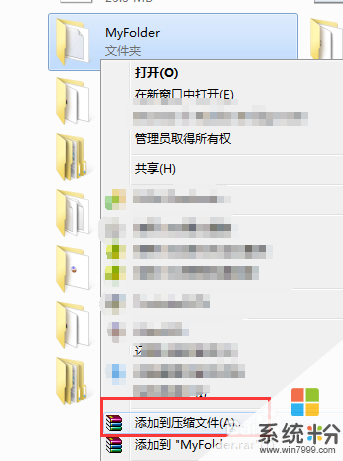
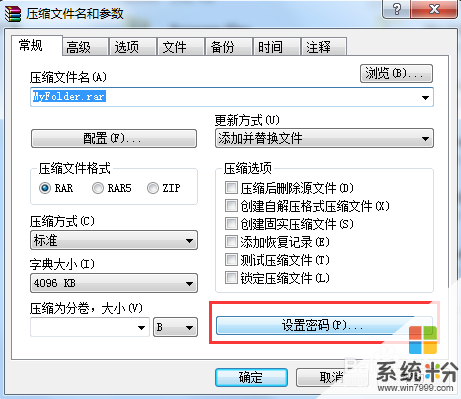
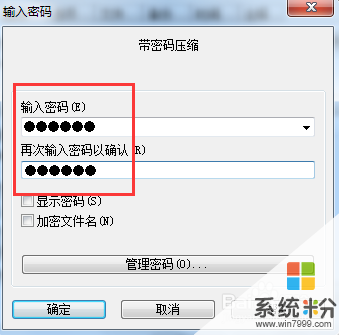
 3
3两种方式的比较
通过这两种方式都可以对我们的私人文件夹进行加密,相比较而言,第一种方式非常方便,一次加密即可,第二种方式每次编辑前,需要解压,编辑完成后,再打包一个加密压缩包,稍显繁琐! 但第二种加密方式更为保险,因为加密后,你无论通过什么账号登陆系统,想查看压缩包的文件,必须输入密码才行!
具体选择哪种方式,根据个人情况,斟酌选择吧!
以上就是如何为文件夹设置密码,(亲测可用),为文件夹设置密码,的方法有哪些(亲测可用),教程,希望本文中能帮您解决问题。
